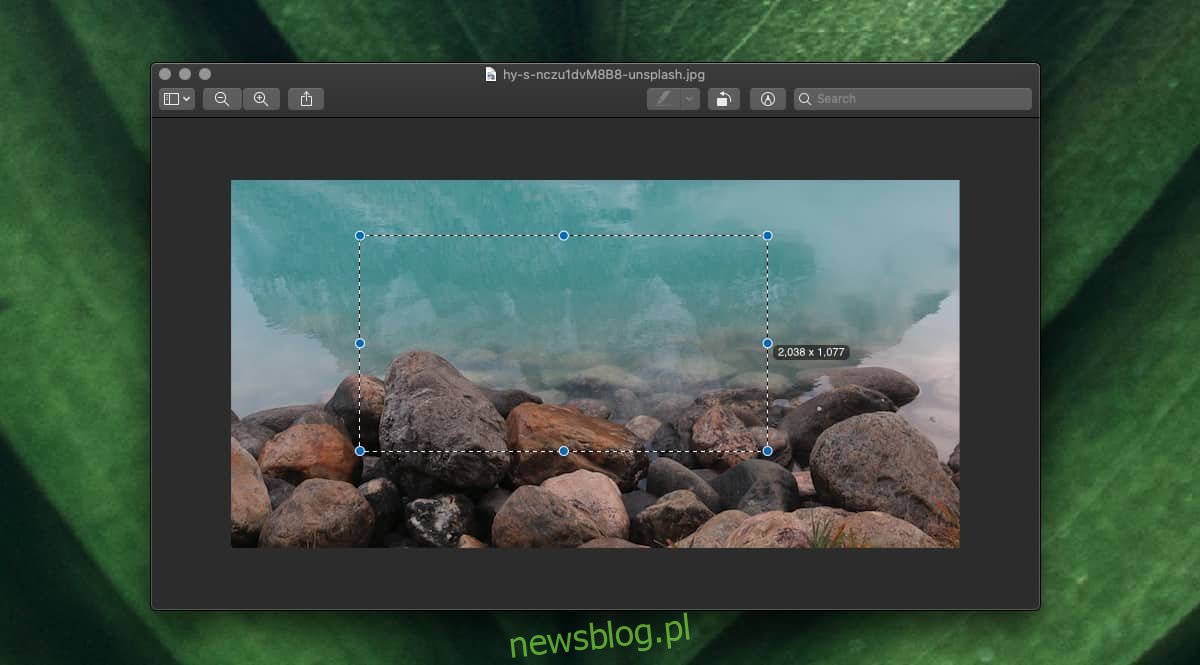Zmiana rozmiaru i przycinanie zdjęcia to podstawowe funkcje edycji zdjęć i jest oczywiste, że aplikacja taka jak Preview będzie miała oba z nich. Funkcja zmiany rozmiaru jest łatwa do znalezienia, a funkcja przycinania może być nieco trudna do zlokalizowania. Oto jak możesz przycinać i zmieniać rozmiar obrazów w Podglądzie w systemie macOS
Przytnij obrazy w podglądzie
Zaczniemy od funkcji przycinania, ponieważ jest nieco bardziej nieuchwytna niż funkcja zmiany rozmiaru. Po otwarciu obrazu w podglądzie wszystko jest gotowe do przycięcia. Naprawdę nie musisz aktywować ani wybierać funkcji, aby z niej korzystać. Wszystko, co musisz zrobić, to kliknąć i przeciągnąć kursor myszy na obszar, który chcesz zachować. Po przeciągnięciu myszą pojawi się kontur, a jeśli spojrzysz pod kursor, pokaże wymiary konturu.
Boki tego konturu mają swoje centralne punkty, które można kliknąć i przeciągnąć, a także użyć do oceny tego, co jest wyśrodkowane na obrazie, który zostanie pozostawiony po wycięciu wszystkiego innego. Narysowaną markizę można przeciągnąć i zmienić jej położenie jako całość na obrazie.
Gdy będziesz gotowy do przycięcia obrazu, dotknij skrótu klawiaturowego Command + K, a następnie zapisz obraz lub wyeksportuj go.
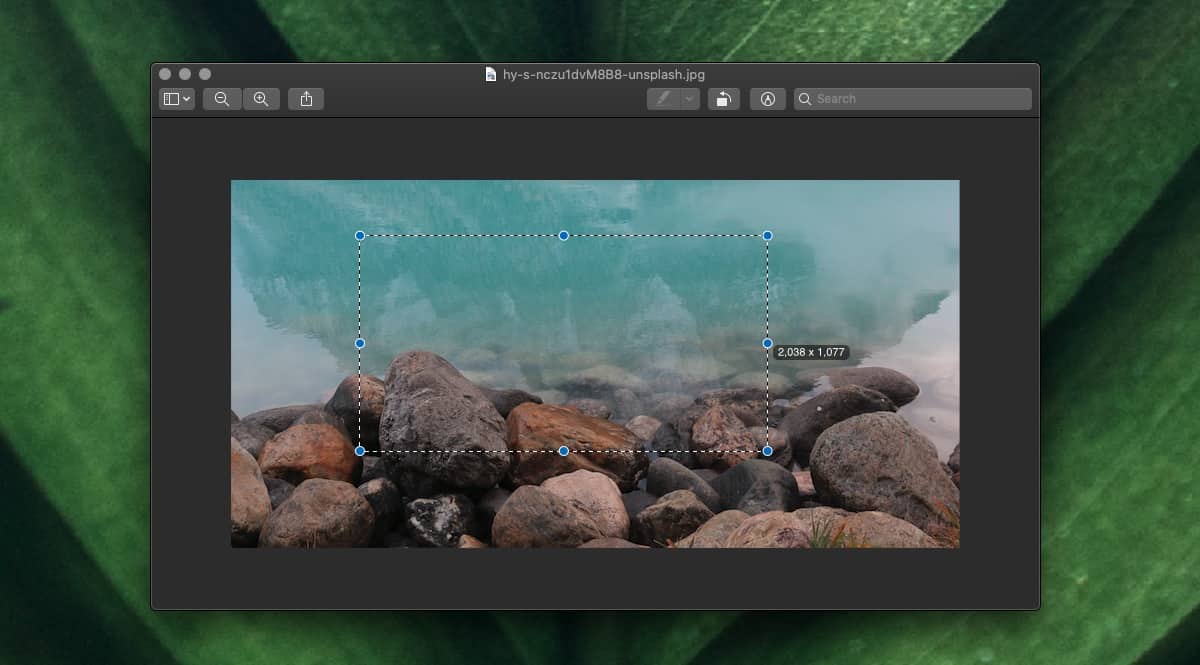
Zmień rozmiar zdjęć w podglądzie
Aby zmienić rozmiar zdjęcia w Podglądzie, przejdź do pozycji Narzędzia na pasku menu i wybierz Dopasuj rozmiar.
W panelu, który się otworzy, w sekcji „Dopasuj do” zaznacz opcję „Niestandardowy”. Możesz zmienić jednostkę, w jakiej zmieniany jest rozmiar obrazu. W polu Szerokość wprowadź nowy rozmiar obrazu, który chcesz ustawić. Wysokość powinna zmieniać się automatycznie i proporcjonalnie do zmiany wprowadzonej szerokości. Jeśli tak się nie stanie, upewnij się, że opcja „Skaluj proporcjonalnie” jest włączona w tym panelu. Kliknij OK, aby zmienić rozmiar obrazu.
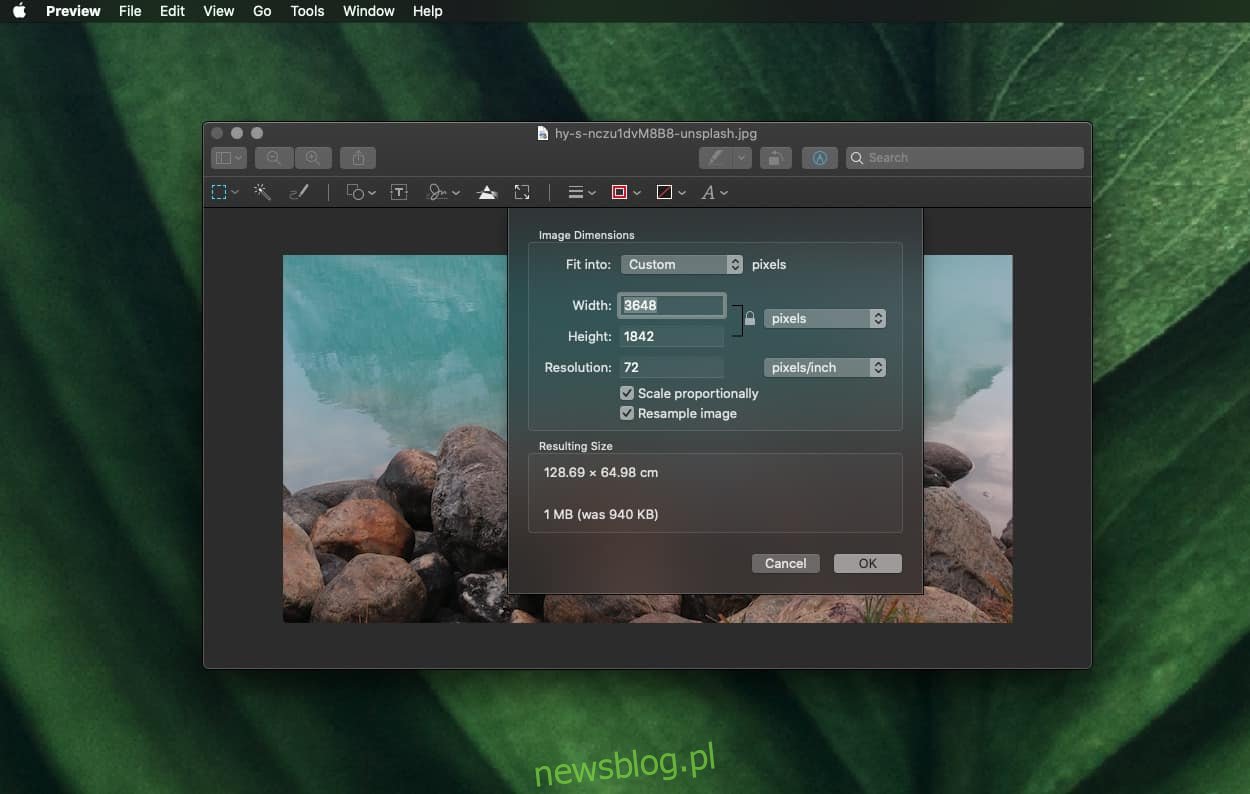
Ogólnie rzecz biorąc, należy zawsze proporcjonalnie zmieniać rozmiar obrazów. Jeśli rozmiar obrazu nie zostanie zmieniony proporcjonalnie, otrzymamy obraz rozciągnięty wzdłuż lub wszerz lub obrazek ściągnięty wzdłuż lub wszerz.
Zmiana rozmiaru zazwyczaj może zostać cofnięta, ponieważ można przywrócić rozmiar obrazu z powrotem do poprzedniego, chociaż wielokrotna zmiana rozmiaru może ostatecznie wpłynąć na jego jakość. Kadrowanie jest trwałe. Po wycięciu części obrazu nie można go odzyskać.